Win10右下角任务栏defend消失怎么办?php小编草莓为您揭秘解决方法。Win10系统中,右下角任务栏的defend图标消失可能是系统设置问题或程序错误导致。解决方法包括检查设置、重新启动defend服务、更新系统等。若问题仍未解决,可尝试重置任务栏设置或联系官方客服获取帮助。愿上述方法能帮助您解决Win10右下角任务栏defend消失的困扰。
1、同时按快捷键win r,在运行窗口中输入命令regedit,单击确定,运行命令。
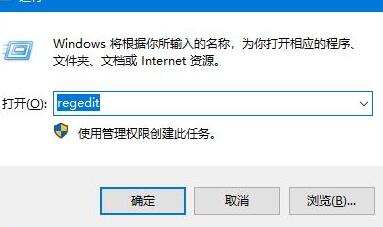
2、在打开的注册表编辑器窗口中找到计算机HKEY_CURRENT_USERSoftwareMicrosoftWindowsCurrentVersionRun。
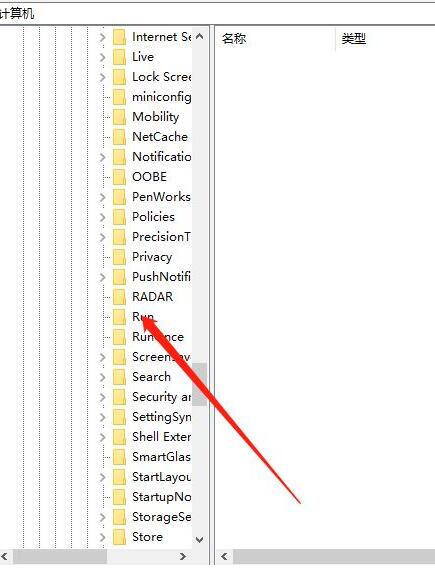
3、右键单击右侧的空白,依次单击【新建/字符串值】菜单项。
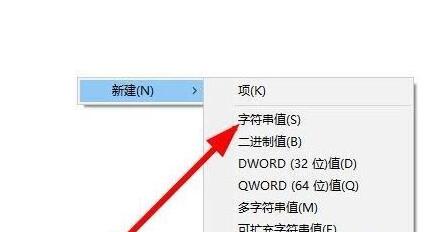
4、将新创建的字符串值重命名为Windows Defender。
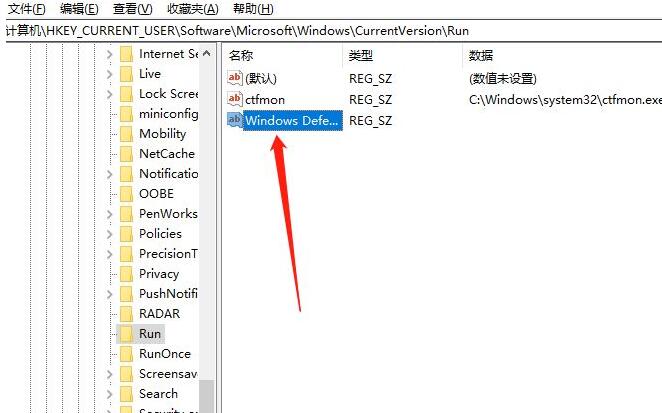
5、 双击以打开字符串的编辑窗口,将窗口中的数字数据修改为"%ProgramFiles%Windows DefenderMSASCui.exe"-runkey,最后单击确定。重新启动计算机后,您会发现已显示Windows Defender图标。
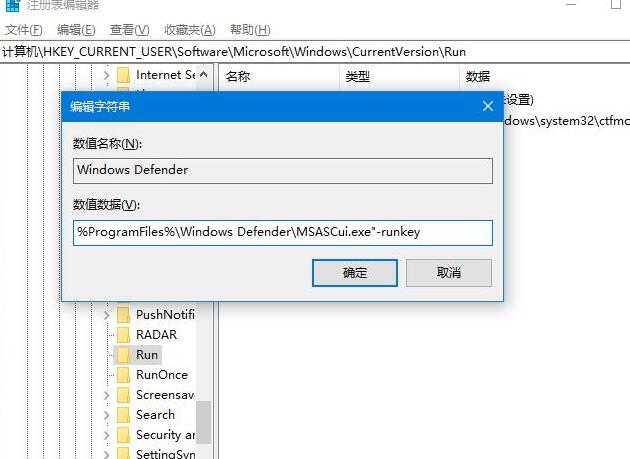
以上是WIN10右下角任务栏defend消失怎么办_WIN10右下角任务栏defend消失处理方法的详细内容。更多信息请关注PHP中文网其他相关文章!




